Coupez facilement une vidéo pour Facebook
L'un des moyens d'y parvenir est d'utiliser notre outil en ligne spécial. Il est compatible avec tous les systèmes d'exploitation et types de gadgets. Il est gratuit pour le traitement de fichiers jusqu'à 500 Mo et vous pouvez démarrer autant de projets par jour que vous le souhaitez, sans aucune limite, abonnement ou autre condition.
Ce qui est encore plus important, tous nos outils sont conviviaux et évidents, ils sont développés pour les éditeurs vidéo amateurs, néanmoins ils peuvent être d'une aide extrême même pour n'importe quel utilisateur.
Suivez trois étapes courtes :
-
Téléchargez votre vidéo
Pour ajouter un fichier depuis votre appareil, ouvrez le Video Trimmer de Clideo et cliquez sur le gros bouton bleu "Choisir un fichier". Pour importer votre enregistrement depuis Google Drive ou Dropbox, passez le curseur sur une flèche face vers le bas sur le côté droit du volet bleu pour appeler le menu déroulant et sélectionnez l'option requise.
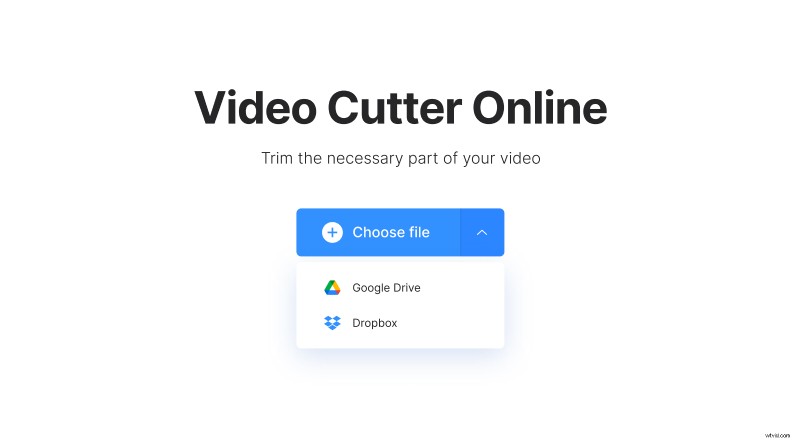
-
Couper la vidéo pour Facebook
Utilisez les curseurs pour sélectionner l'extrait de code nécessaire ou définissez manuellement ses points de début et de fin dans les boîtes de temps. Si vous extrayez l'épisode sélectionné, le reste sera coupé. Vous pouvez également cocher les cases "Fade in" et "Fade out" et votre vidéo commencera par l'apparition progressive d'un cadre sombre et se terminera par une disparition progressive.
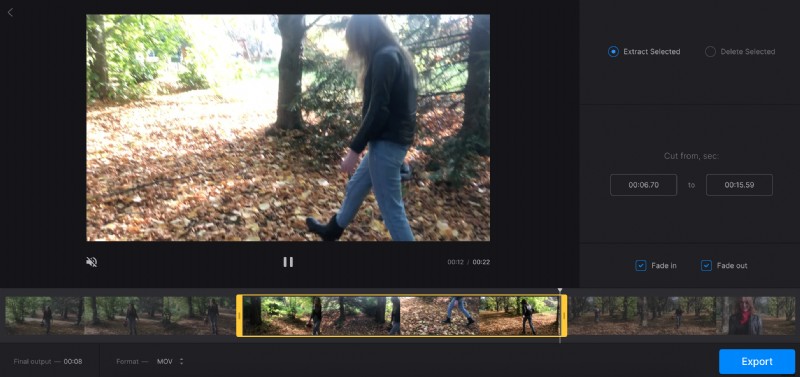
Appuyez sur l'option "Supprimer la sélection" si vous souhaitez supprimer l'extrait au milieu de l'enregistrement et fusionner le reste. Cochez la case "Crossfade" pour rendre la transition d'image plus fluide.

N'oubliez pas de sélectionner un format de sortie. Si vous envisagez de publier votre vidéo découpée sur les réseaux sociaux, respectez le format MP4 ou MOV.
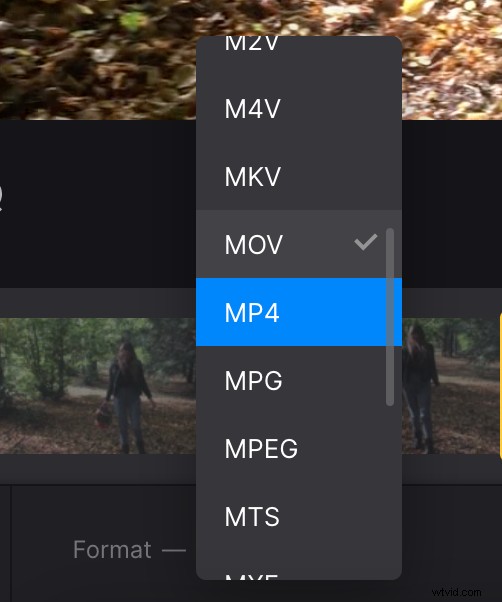
Lorsque vous avez terminé, appuyez sur "Exporter" et donnez à l'outil quelques instants pour faire son travail.
-
Enregistrer la vidéo découpée
Dès que vous êtes transféré au dernier écran, vous pouvez télécharger le projet fini et l'enregistrer sur votre appareil personnel ou vos comptes de stockage en nuage. Vous pouvez également revenir à l'édition en cliquant sur l'icône en forme de crayon.

Si vous souhaitez continuer à travailler avec la même vidéo et utiliser nos autres outils immédiatement sans téléchargement de vidéo préalable, pensez à vous abonner à Clideo Pro.
